
Amazonで商品を買ったら品質が悪くて使い物にならなかった。
今や誰もが使っているくらい生活に浸透したAmazon。
しかし多くの利用者がいるのと同時に多くの出品業者がいる。
そして中には品質の悪い商品を扱っている業者も存在する。
安物買いの銭失いというが、かと言って高いものを買えばいいとも限らない。
ではどうやって商品を選べばよいのか。



そこで今回はAmazonで商品選びに失敗しない為の検索裏コマンドについて紹介する。
この記事を書いている人

記事を読むメリット
Amazonで商品選びに失敗しない為の検索裏コマンドがわかる
何故Amazonに低品質商品があるのか

裏技の前に「何故Amazonに低品質商品があるのか」が気になるとこだろう。
それはAmazonが徹底した合理主義の企業だから。
極端に言えば利益が出ることはするし出ないことはしないのである。
消費者が低品質商品を掴んでしまう原因のひとつが安い商品を探しているからというのがある。
安い商品を探すと、タイムセール等で安い商品を見つけることができる。
しかしよく見るとメーカーはよく知らない海外メーカーだったりする。
知名度の低いメーカーの中には低品質な商品を作っているところもあり、低品質故に安く、値段で商品を探していると低品質商品を掴む確率が上がってしまう。


しかしAmazonは低品質メーカーの排除をしない。
何故なら利益にならないから。
Amazonのサービスの中に多くのメーカーがいた方がより多くの商品を扱えるので見栄えが良くなる。
そして多くの商品を扱っていれば、メーカー同士が競争をしてくれる。
Amazonの売上は上がる。
だから規制しない。


Amazonは少なくとも商品を選ぶ段階では消費者を守らない。
なので消費者は自分自身で低品質商品を掴まないように注意しなければならない。
Amazon.co.jp ヘルプ: Amazonマーケットプレイスでの注文
Amazonで商品選びに失敗しない為の検索裏コマンド7選
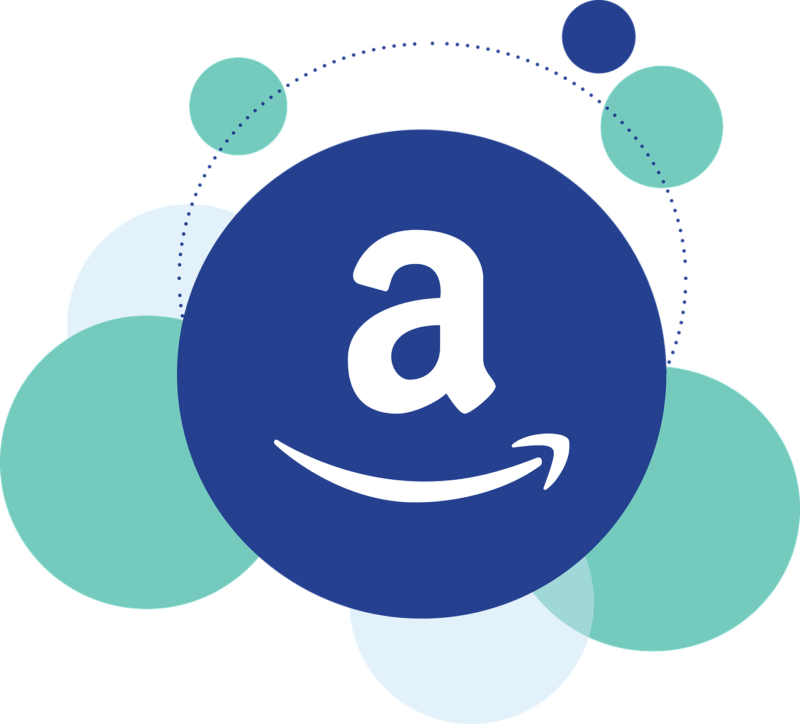
ではどうやって商品を探せばいいのか。
実はAmazonには検索用の裏コマンドが存在する。

以下のリストをAmazonで商品リストを表示したときのURLに追加すると効果を発揮する。
サンプルとして検索結果を用意したので試してみると良いだろう。
Amazonの検索裏コマンド
| 目的 | URLパラメータ |
|---|---|
| マーケットプレイス出品を非表示にして、Amazonからの公式出品のみの表示 | &emi=AN1VRQENFRJN5 |
| 売上順に表示 | &sort=salesrank |
| 売上の悪い順に表示 | &sort=-salesrank |
| レビューの良い順に表示 | &sort=review-rank |
| レビューの悪い順に表示 | &sort=-review-rank |
| 値引きが50%以上のものを表示 | &pct-off=50- |
| 値引きが50%未満のものを表示 | &pct-off=-50 |
| 2,000円以下の商品を表示 | &high-price=2000 |
| 100円以上の商品を表示 | &low-price=100 |
| 価格の安い順に表示 | &sort=price |
| 価格の高い順に表示 | &sort=-price |
| 発売日の新しい順に表示 | &sort=releasedate |

で7種類かな


- をつければいいのか使い方としては商品を検索したあとにURL欄に長いURLが表示されている。
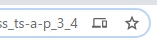 |
|---|
そこの末尾にパラメータを追加。
 |
|---|
するとリストの内容がパラメータで指定した内容に変化する。
ちなみに組み合わせも可能である。
オススメの検索パラメータ

オススメの検索パラメータは
マーケットプレイス業者を非表示にする「&emi=AN1VRQENFRJN5」。
他にはレビューの高い順に表示する「&sort=review-rank」。
この2つを組み合わせれば割と良い検索結果となるだろう。
ただし「&emi=AN1VRQENFRJN5」を使うと、優良なマーケットプレイス業者も非表示になってしまうし、「&sort=review-rank」でレビューの良い順にしてもレビューがサクラで汚染されている可能性があるので要注意だ。
検索パラメータを簡単に追加する方法

「&emi=AN1VRQENFRJN5」などの検索パラメータを使えば便利に検索できる。
しかしこのパラメータをどうやって指定するかが問題だ。


手入力するのも、この記事を開いてコピペするのも面倒。
ではどうやって入力するか。
簡単な方法としては「辞書登録」の機能を使うと良い。
平仮名から漢字に変換する際の辞書にこのAmazon検索用のURLパラメータを登録してしまうのだ。
ちなみにGoogle日本語入力であれば、タスクバーに表示されたIMEの「あ」と書かれた部分を右クリックすると出てくるメニューに「単語登録」があるので、ここから辞書に登録することができる。

まとめ

今回はAmazonで商品選びに失敗しない為の検索裏コマンドについて紹介した。
以下のamazonで商品を検索してリスト表示した後で、以下のパラメータをURLの末尾に追加すると目的の通りに検索することができる。
Amazonの検索裏コマンド
| 目的 | URLパラメータ |
|---|---|
| マーケットプレイス出品を非表示にして、Amazonからの公式出品のみの表示 | &emi=AN1VRQENFRJN5 |
| 売上順に表示 | &sort=salesrank |
| 売上の悪い順に表示 | &sort=-salesrank |
| レビューの良い順に表示 | &sort=review-rank |
| レビューの悪い順に表示 | &sort=-review-rank |
| 値引きが50%以上のものを表示 | &pct-off=50- |
| 値引きが50%未満のものを表示 | &pct-off=-50 |
| 2,000円以下の商品を表示 | &high-price=2000 |
| 100円以上の商品を表示 | &low-price=100 |
| 価格の安い順に表示 | &sort=price |
| 価格の高い順に表示 | &sort=-price |
| 発売日の新しい順に表示 | &sort=releasedate |
工夫して検索することで低品質なハズレ商品を引かないようにしたいところだ。
また他にもライフハック的な記事もあるので、もし興味があれば参考にして欲しい。





